
Os anunciantes online dependem de dados de rastreamento para direcionar seus anúncios e campanhas de marketing. Esses dados de rastreamento são compostos principalmente de cookies, histórico de navegação, informações de localização e outros detalhes que geralmente são compartilhados sem que os usuários saibam. Assim como existe um registro Do Not Call para operadores de telemarketing, os usuários da Internet podem solicitar sites para reter dados de profissionais de marketing, anunciantes e outros olhos curiosos.
Não rastreie
Do Not Track é uma preferência de privacidade disponível na maioria dos navegadores da web, incluindo Chrome, Safari, Firefox e Edge. Esta configuração é um campo de cabeçalho HTTP apresentado por um navegador da web para sites. O cabeçalho DNT comunica aos servidores que um usuário reflete um dos três comandos de valor:
- Valor 1: O usuário não deseja ser rastreado (opt-out).
- Valor 2: O usuário consente em ser rastreado (opt-in).
- Valor Nulo: O usuário não definiu a opção de rastreamento.
Atualmente, não há nenhuma lei que obrigue os anunciantes a obedecer às preferências de Não Rastrear dos usuários. No entanto, os sites podem optar por honrar a preferência com base no valor definido neste campo. Você pode pesquisar quais sites respeitam o Do Not Track revisando suas políticas de privacidade.
Configurar Do Not Track no Firefox
Veja como definir o valor de preferência Do Not Track no Mozilla Firefox:
-
Selecione os Abrir menu no canto superior direito e selecione Preferências. Alternativamente, selecione Raposa de fogo na barra de menu e selecione Preferências.
-
Selecione privacidade e segurança no menu do lado esquerdo.
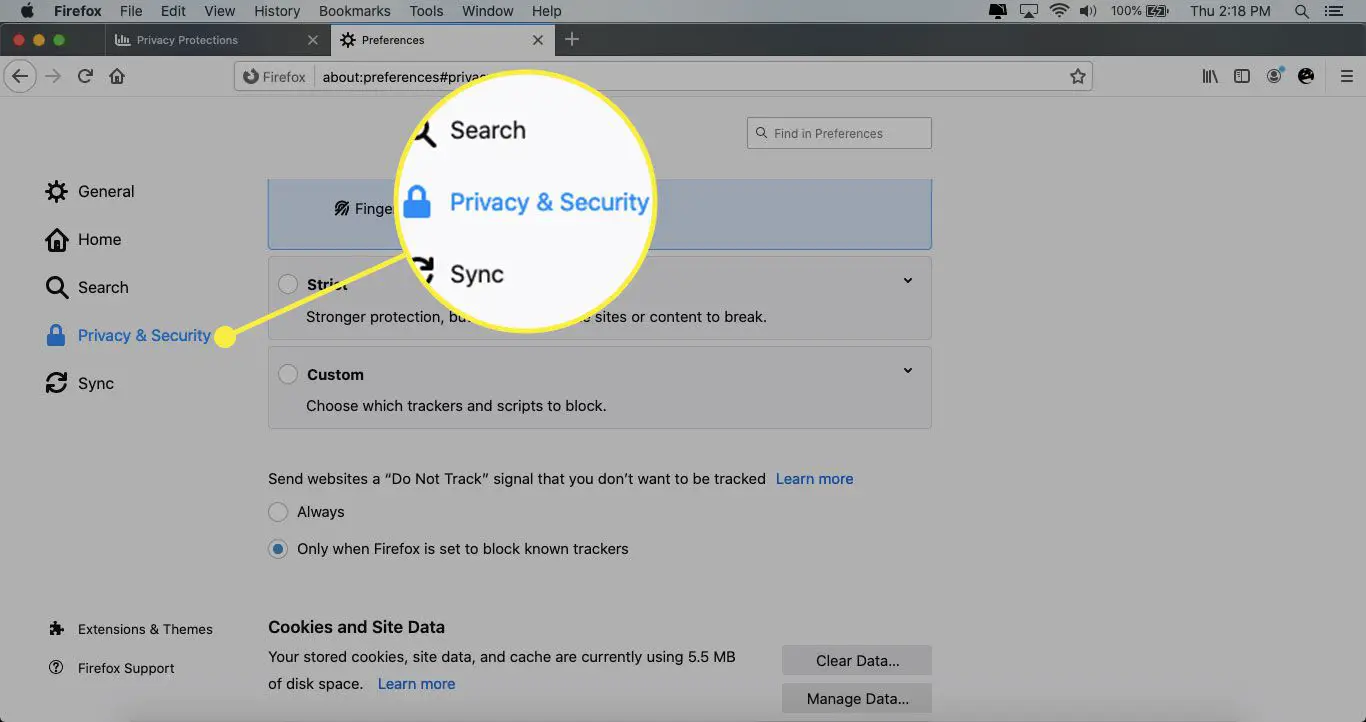
-
Debaixo de Privacidade do navegador seção, selecione o Sempre opção para Envie aos sites um sinal de “Não rastrear” informando que você não deseja ser rastreado. O Firefox também oferece uma série de proteções de rastreador específicas para sites que você pode ajustar nesta seção.
Configurar Não Rastrear no Chrome
Veja como definir o valor de preferência Do Not Track no Google Chrome:
-
No canto superior direito do navegador, selecione o cromada menu, indicado por três pontos verticais.
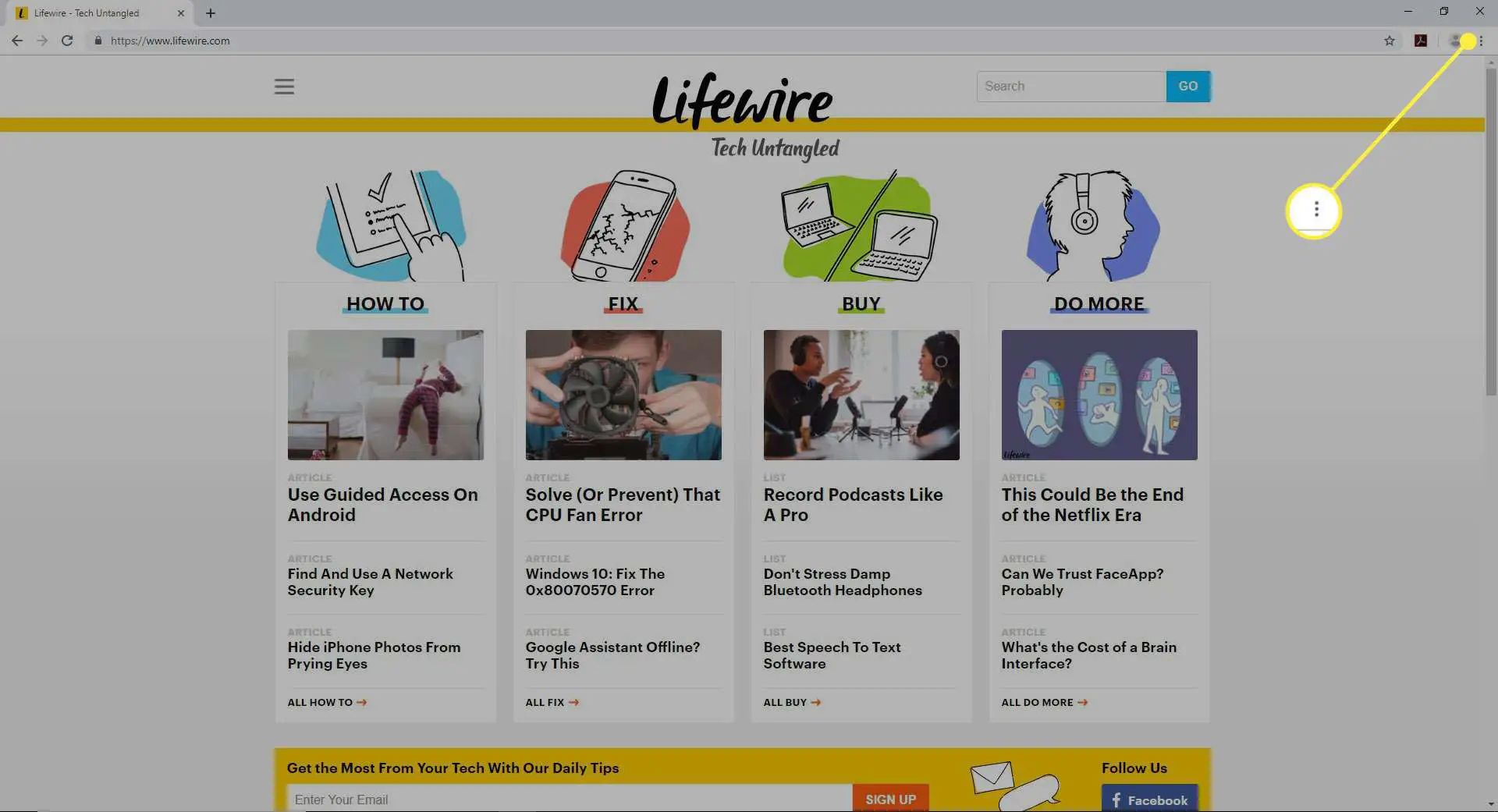
-
Selecione Definições.
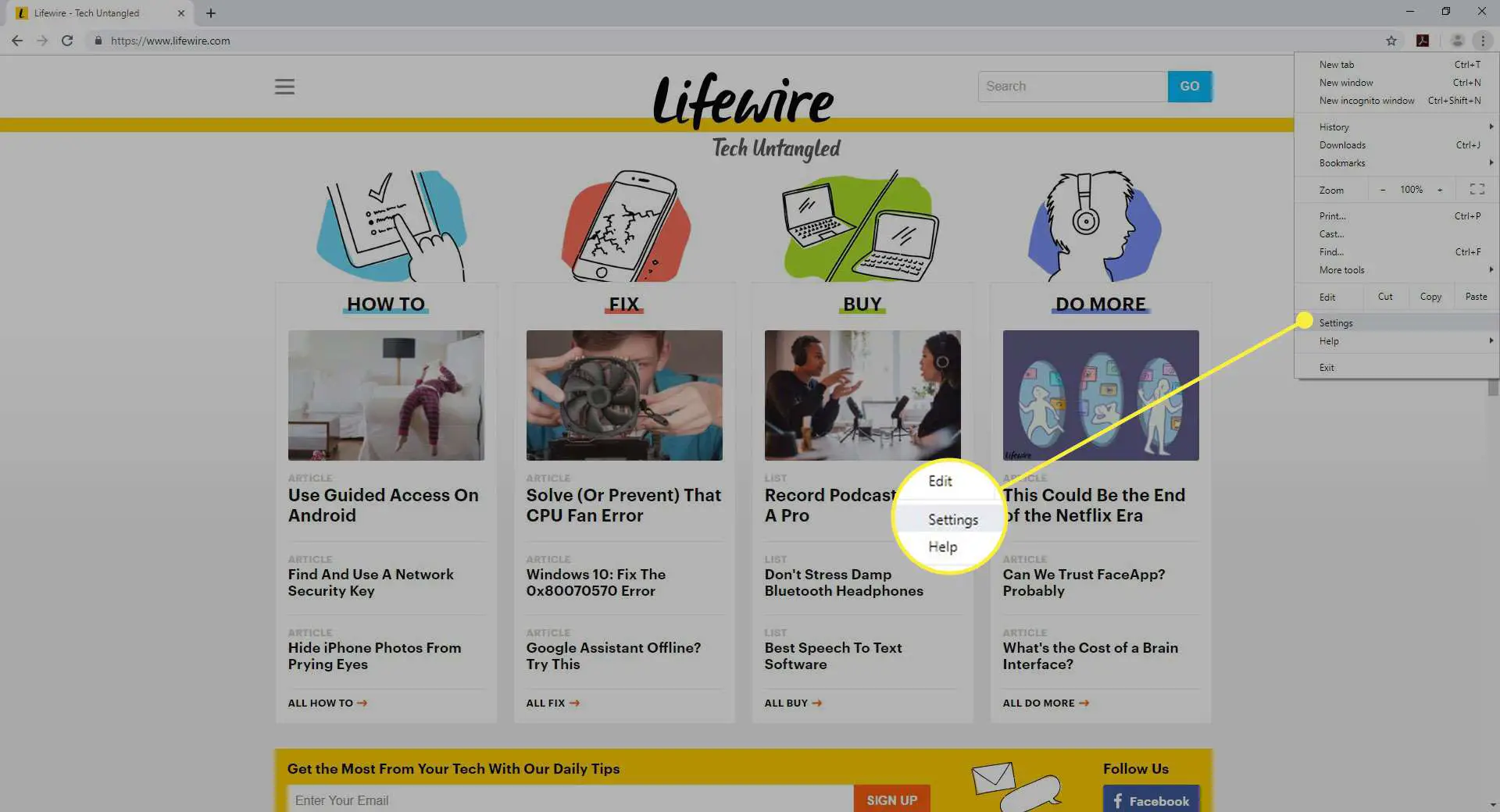
-
Selecione Privacidade e segurança no menu à esquerda.
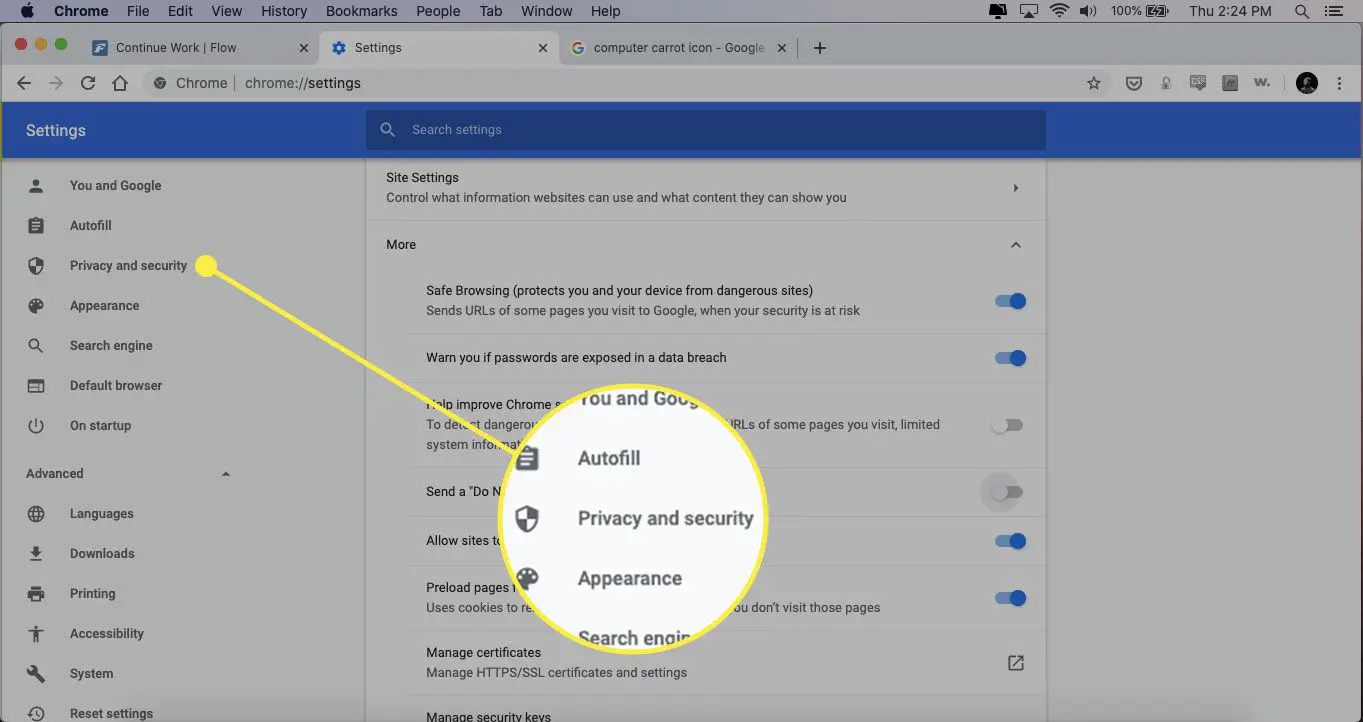
-
Debaixo de Privacidade e segurança seção, selecione o Mais seta suspensa.
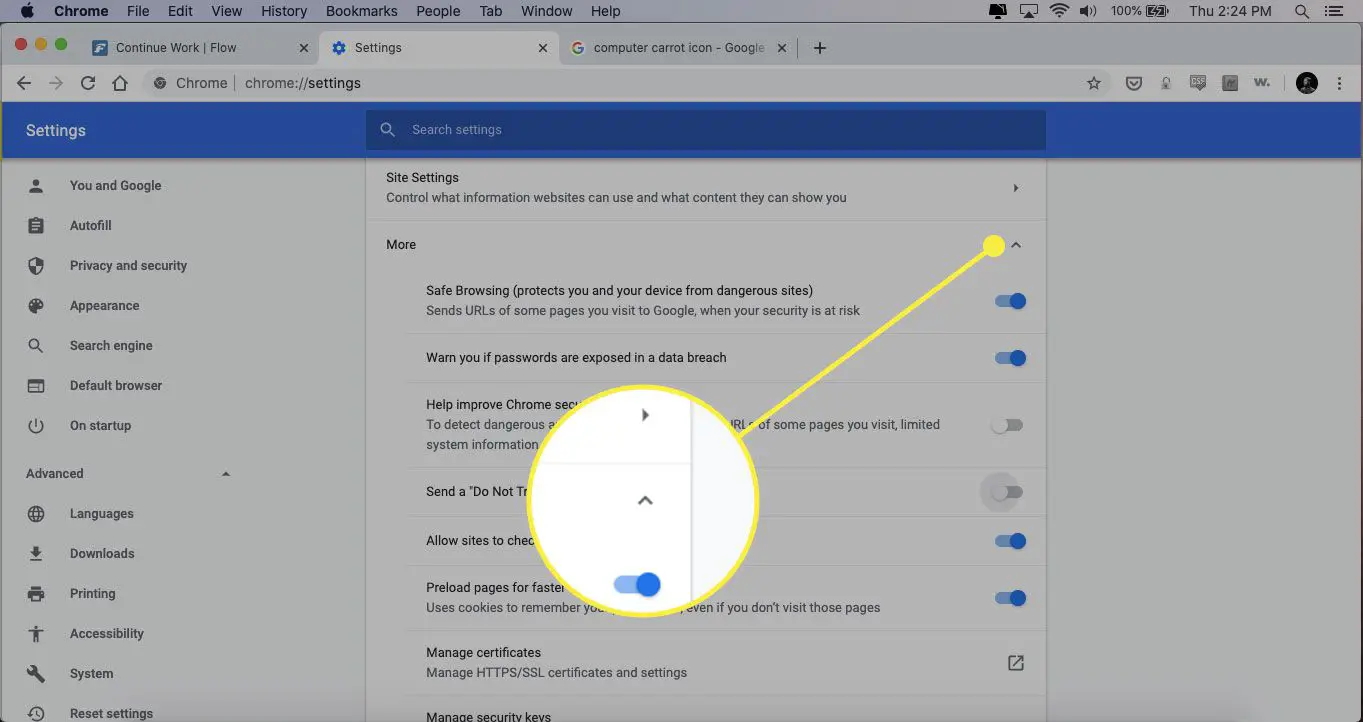
-
Alternar o Não rastreie opção para Sobre.
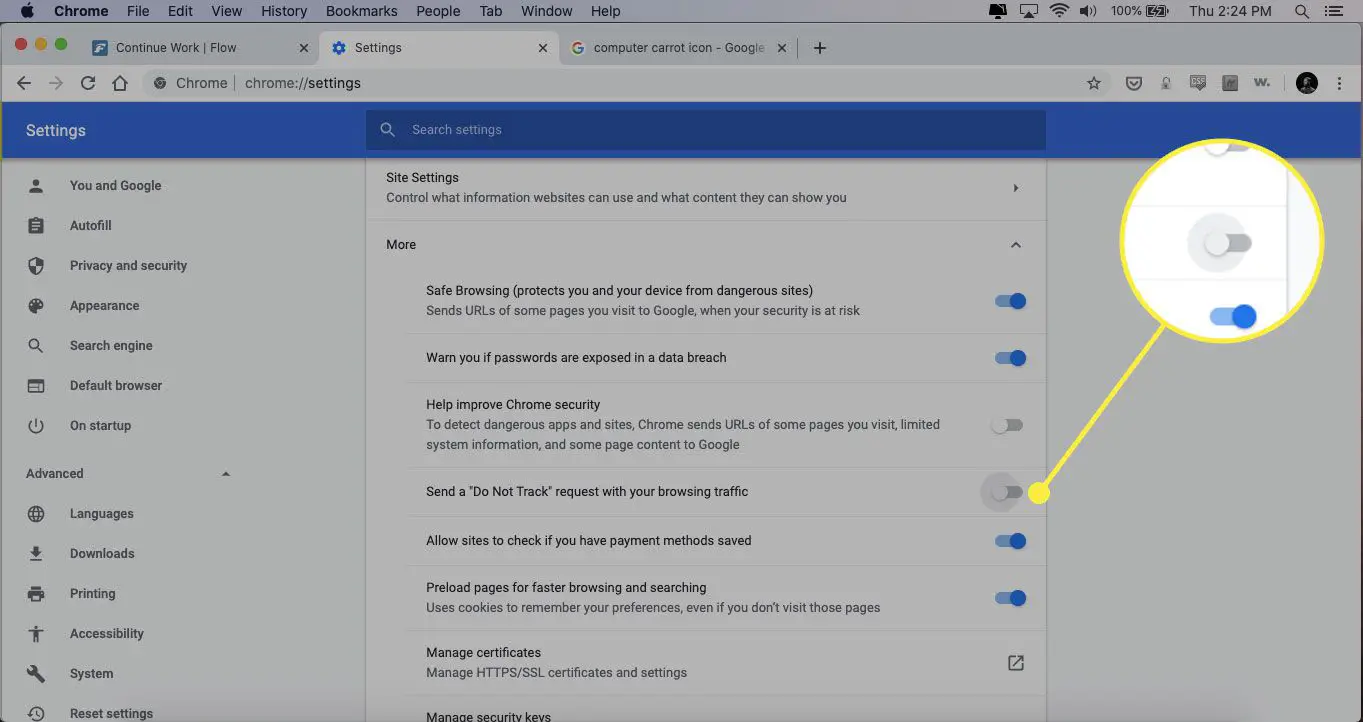
-
Uma mensagem pede que você confirme a configuração e reconheça suas limitações. Selecione confirme.
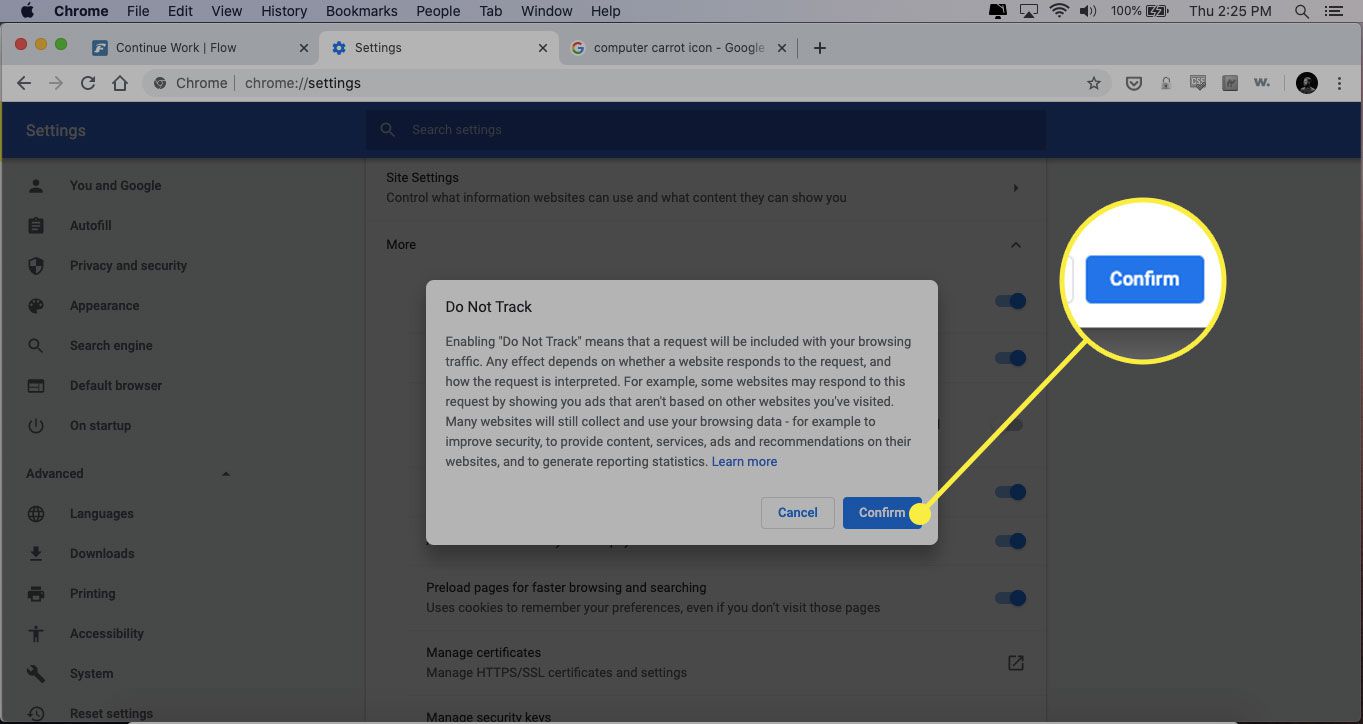
Configurar Do Not Track no Safari
Veja como definir o valor de preferência Do Not Track no Apple Safari:
-
Na barra de menu, selecione Safári > Preferências.
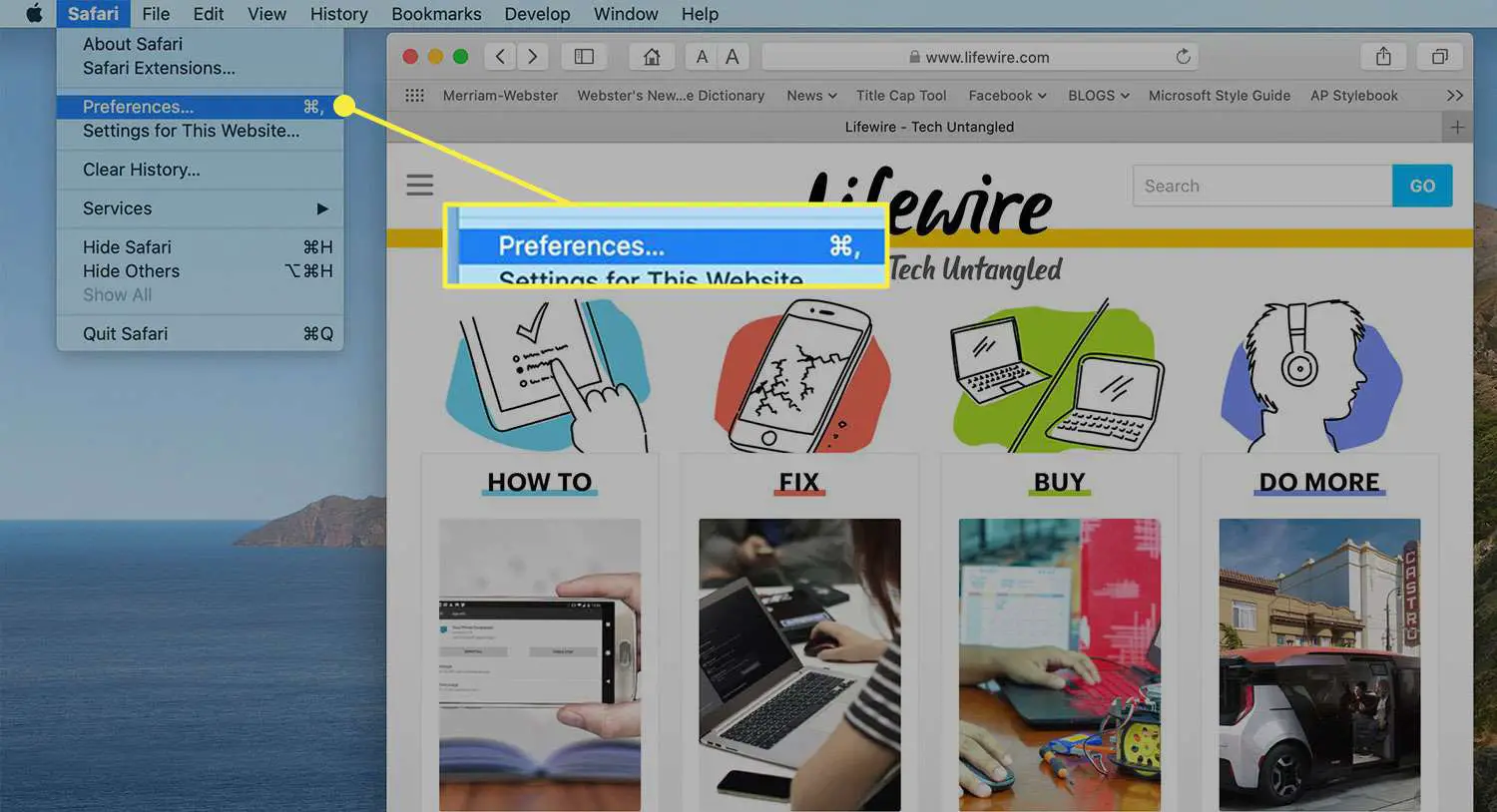
-
Selecione os Privacidade aba.
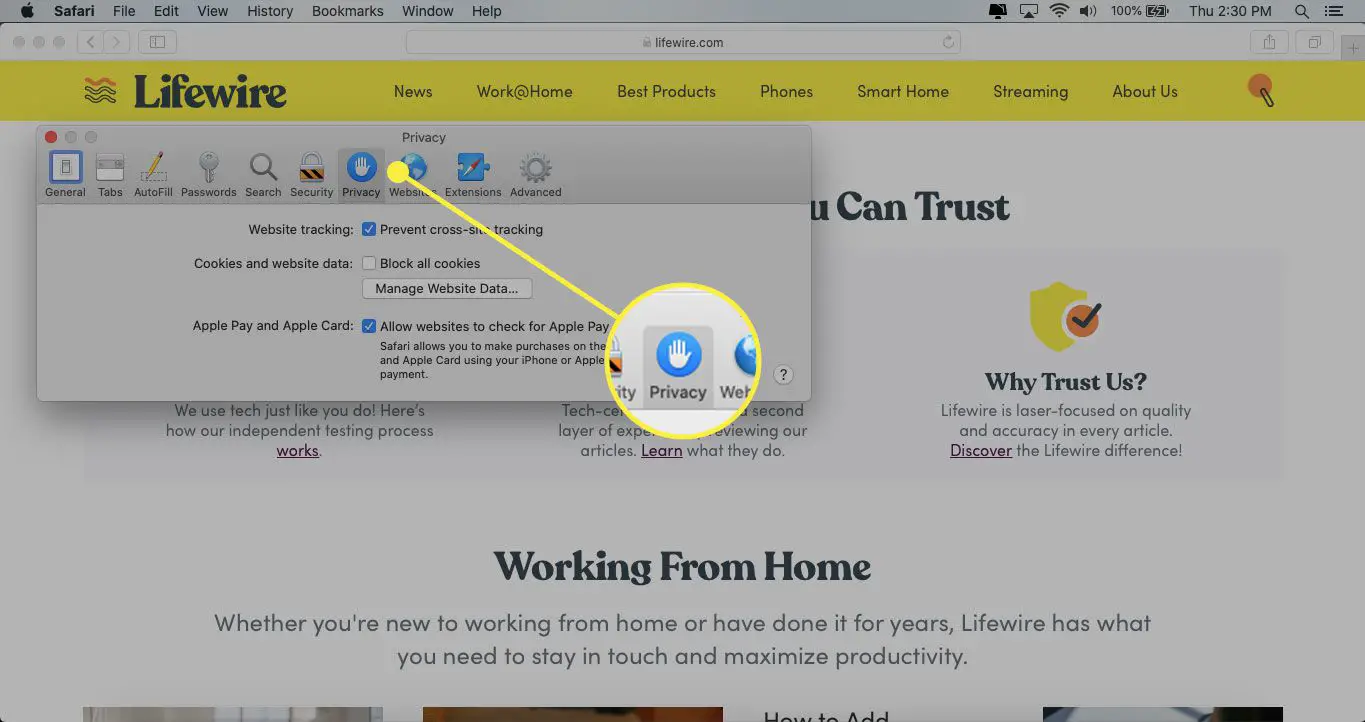
-
Selecione os Impedir o rastreamento entre sites caixa de seleção.
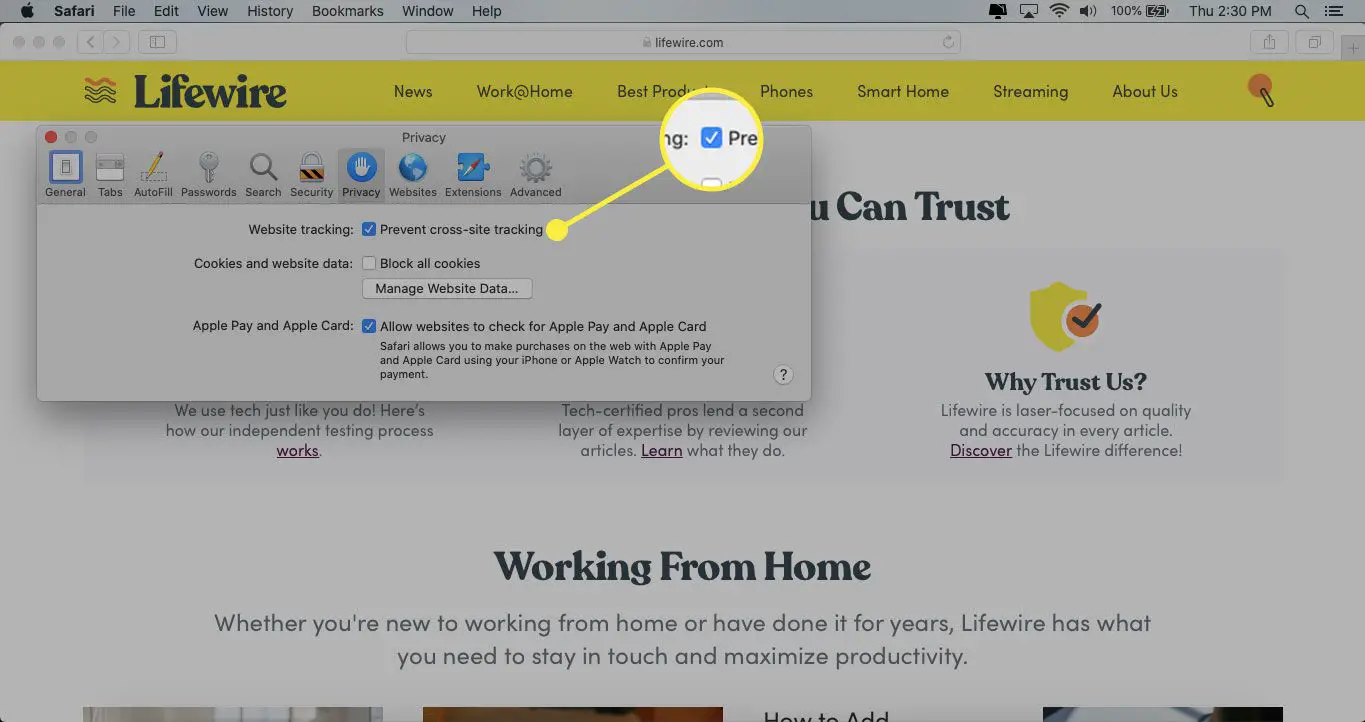
Configurar Não Rastrear no Edge
Veja como definir o valor de preferência Do Not Track no Microsoft Edge:
-
Selecione os Configurações e mais ícone, indicado por três pontos no canto superior direito.
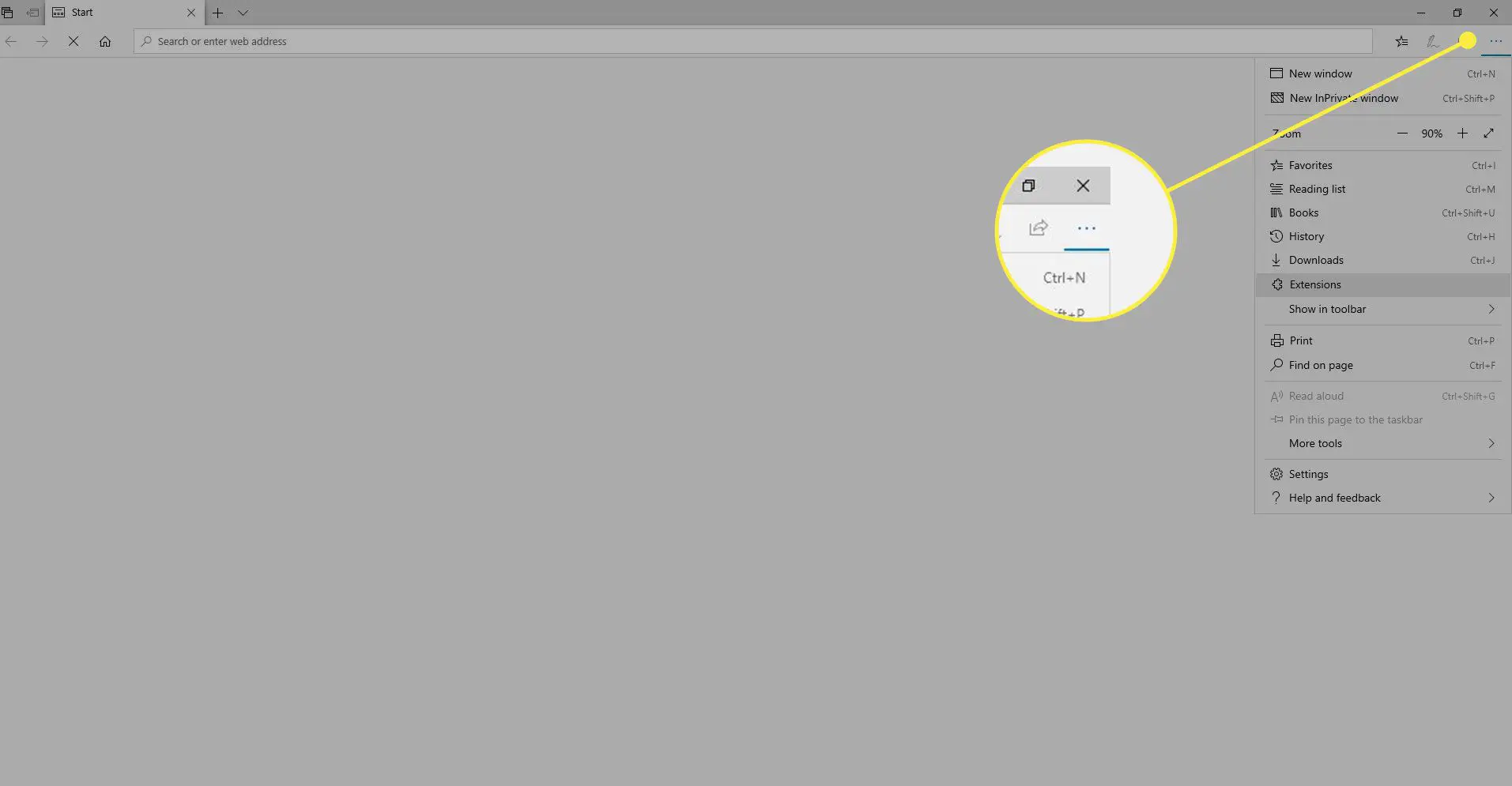
-
Selecione Definições.
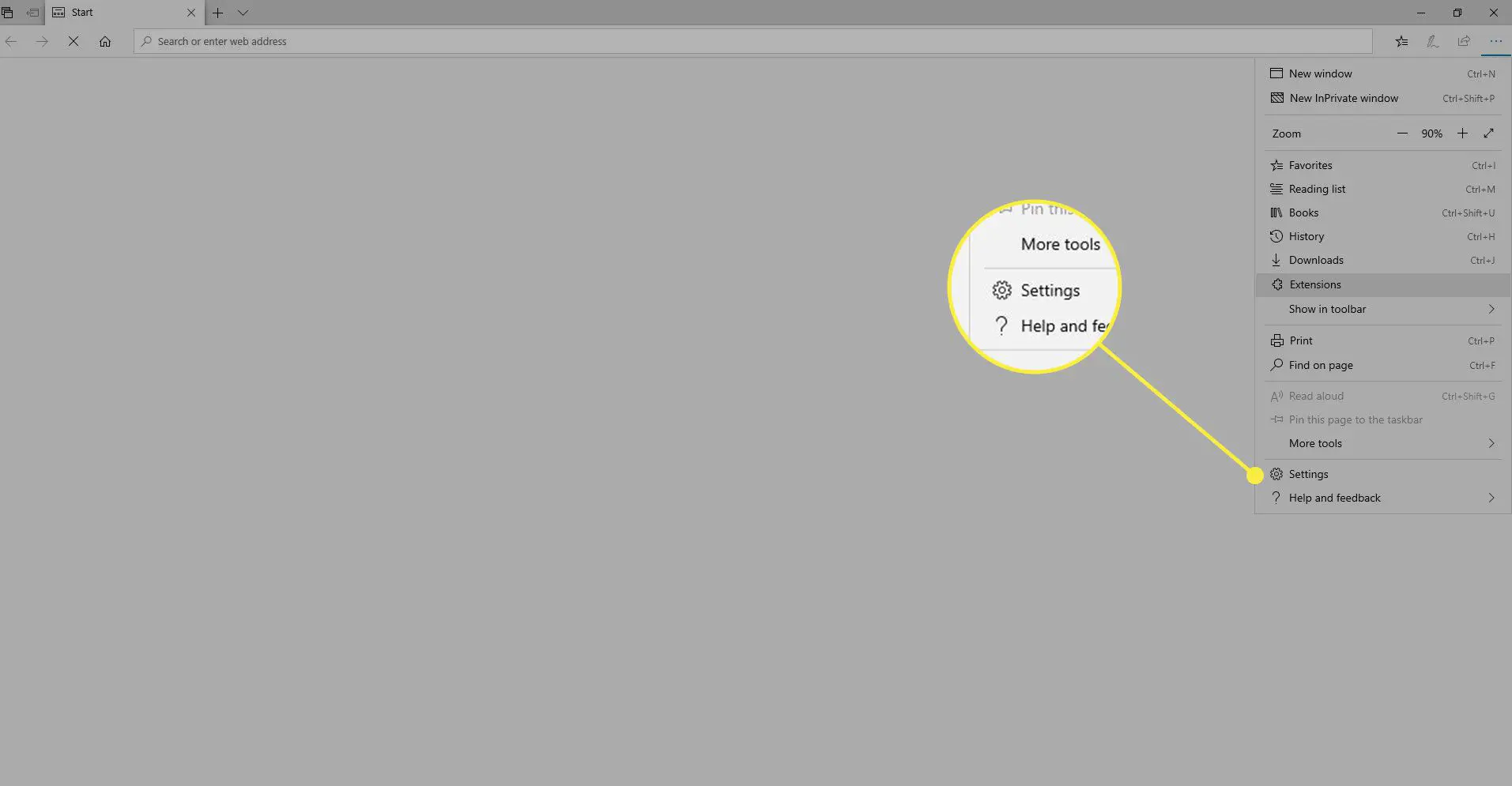
-
Selecione Privacidade e serviços no menu à esquerda.
-
Role para baixo e ative a configuração para Enviar solicitações de “Não Rastrear”.
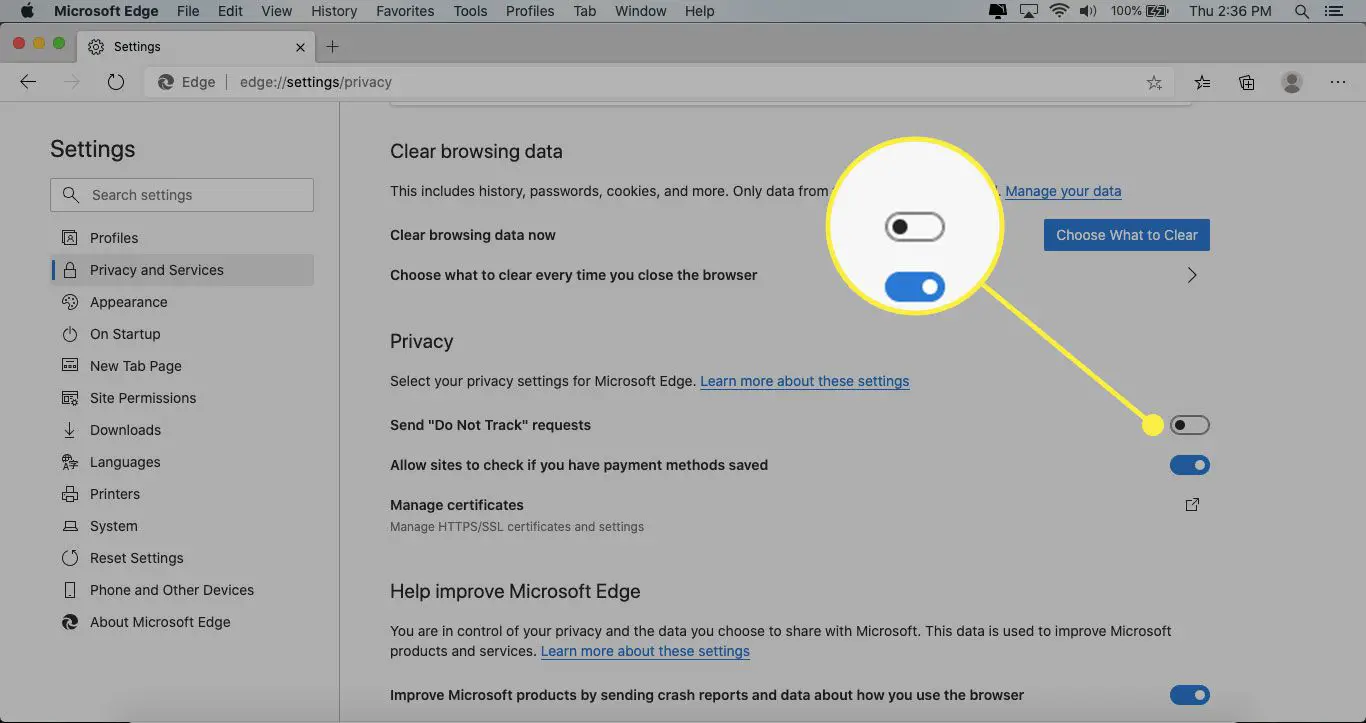
-
Confirme a mudança selecionando Enviar pedido. O Microsoft Edge também oferece uma série de proteções de rastreador específicas de sites que você pode ajustar nesta seção.
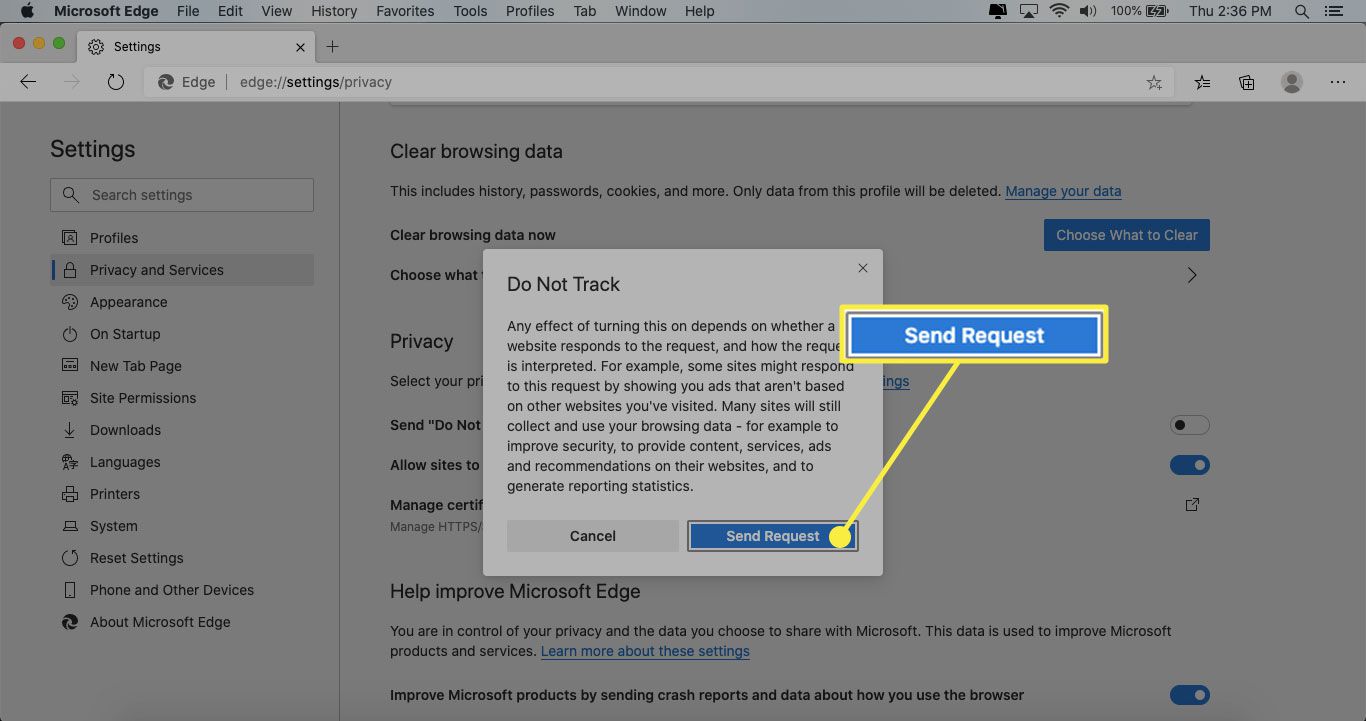
Configurar o Não Rastrear no Internet Explorer
Veja como definir o valor de preferência Do Not Track no Microsoft Internet Explorer:
-
Selecione os Ferramentas menu ou selecione o ferramenta ícone no canto superior direito.
-
Selecione opções de Internet, localizado próximo à parte inferior do menu suspenso.
-
Selecione os Avançado guia no canto superior direito do menu pop-up.
-
No Definições menu, role para baixo até o Segurança seção.
-
Selecione os Envie solicitações de Do Not Track para sites que você visita no Internet Explorer caixa de seleção.